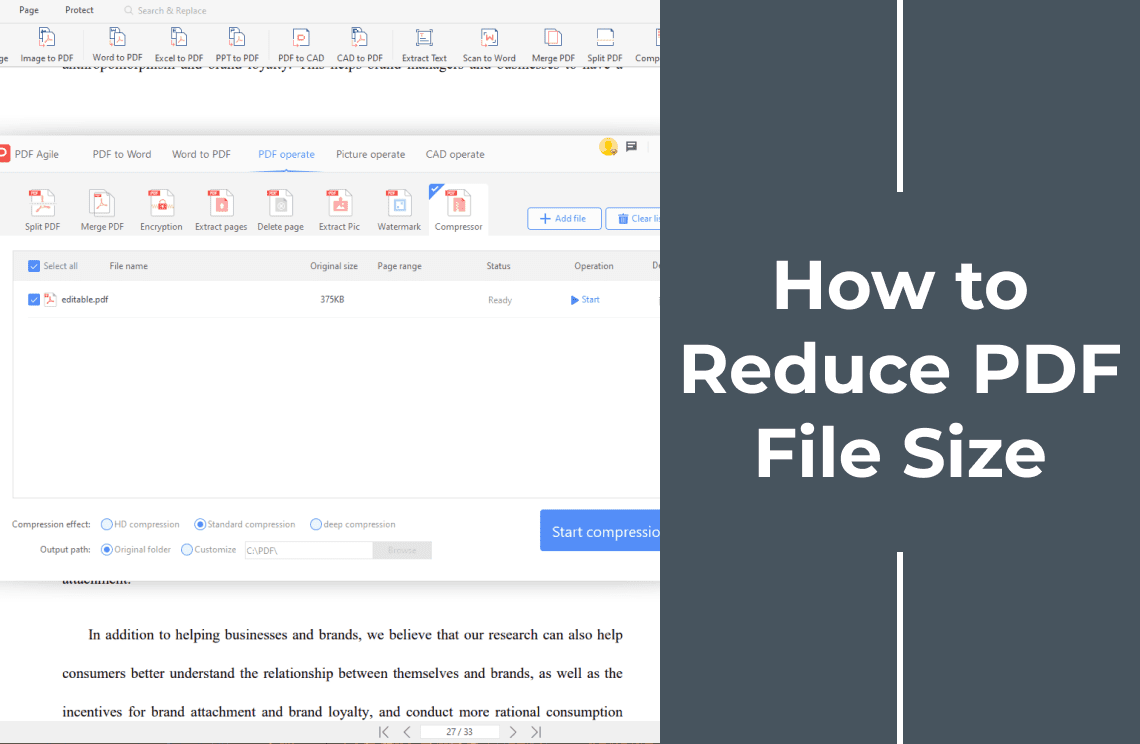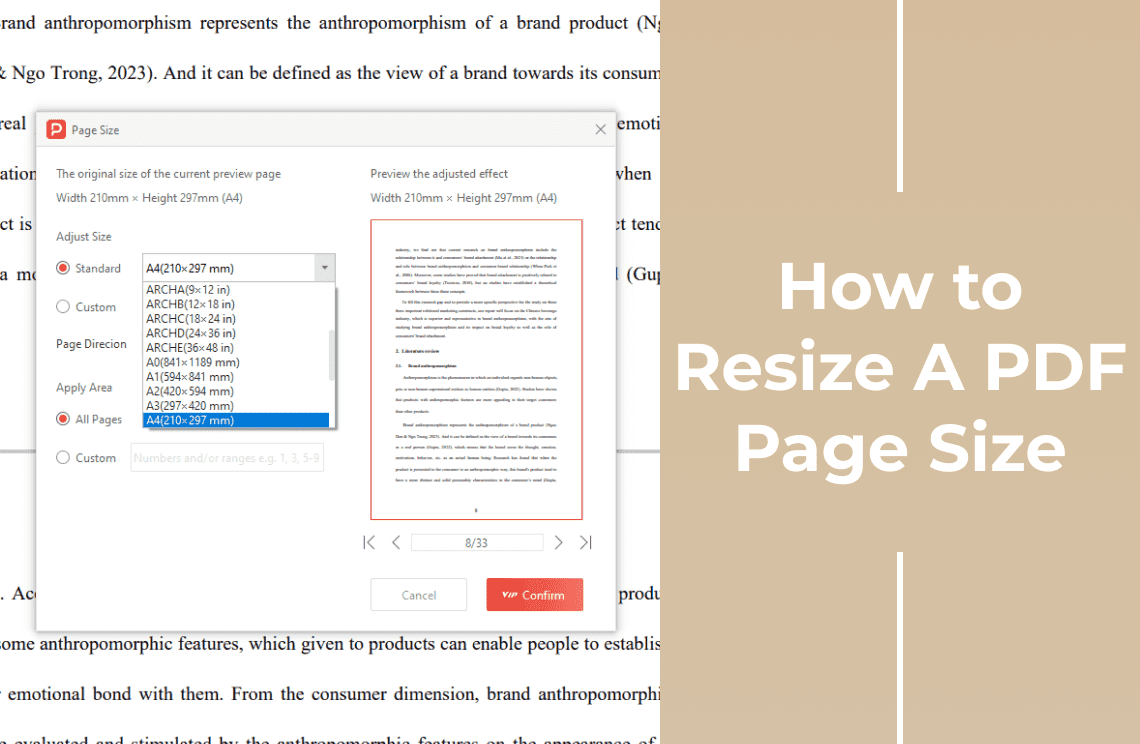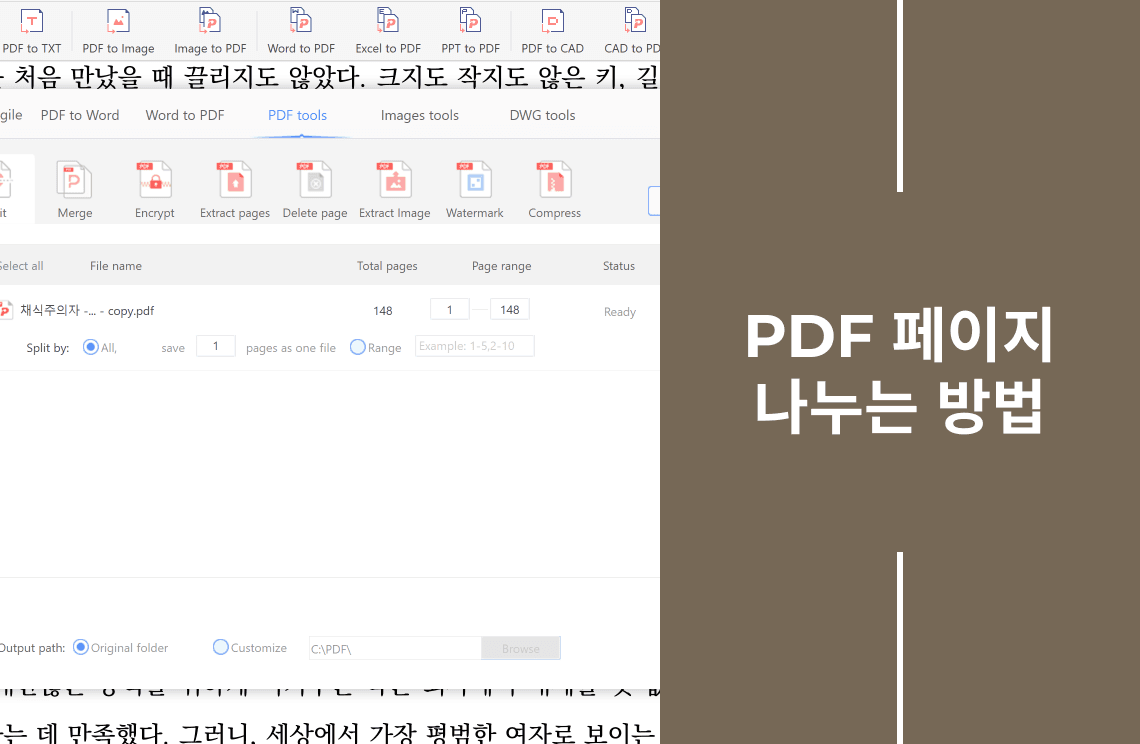PDF가 다운로드되거나 이메일로 전송되는 데 시간이 너무 오래 걸린 경험이 있으신가요? 특히 이미지가 포함된 문서는 파일 크기가 크게 부풀어 올라 불편함을 주곤 합니다. 이미지는 중요한 정보 전달 수단이지만, 동시에 PDF 전체 용량을 크게 증가시키는 주범이기도 합니다.
걱정하지 마세요! PDF를 간편하게 관리 가능한 크기로 줄이는 방법이 있습니다. 이 가이드에서는 두 가지 대표적인 PDF 편집 솔루션을 활용해 파일 크기 최적화 방법을 소개합니다.
- PDF Agile: 초보자도 쉽게 사용할 수 있도록 설계된 직관적이고 친화적인 PDF 관리 소프트웨어
- Adobe Acrobat: 기본부터 고급까지 다양한 편집 기능을 갖춘 강력한 PDF 도구
파일 크기에 영향을 주는 요소를 이해하고, PDF Agile과 Adobe Acrobat의 기능을 익히면 더 이상 무거운 PDF에 시달릴 필요 없이, 필요한 정보를 부담 없이 공유할 수 있습니다.
PDF 파일 크기에 대한 이해
PDF 파일 크기는 단순히 이미지뿐만 아니라 여러 요인에 의해 좌우됩니다. 예를 들어:
포함된 글꼴: 일반적으로 사용되지 않는 글꼴이 포함되면 파일 크기가 커질 수 있습니다.
임베디드 객체: 차트, 그래프, 스캔된 문서와 같은 복잡한 요소들도 용량을 크게 늘립니다.
텍스트 콘텐츠: 텍스트 자체는 가볍지만, 방대한 텍스트가 포함되면 파일 크기에 일부 영향을 줄 수 있습니다.
이러한 요인들을 이해하면, PDF Agile을 활용해 이미지 품질과 파일 크기 사이에서 최적의 균형을 찾을 수 있습니다.
PDF Agile로 PDF 파일 크기 줄이는 방법이란?
PDF 안의 이미지를 줄이는 것만으로는 충분하지 않을 수 있습니다. PDF Agile은 보다 강력한 최적화 기능을 제공하여 파일 크기를 크게 줄일 수 있습니다.
Step 1: PDF Agile 실행 후 문서 열기
PDF Agile을 실행하고 크기를 줄이고 싶은 PDF 문서를 불러옵니다.
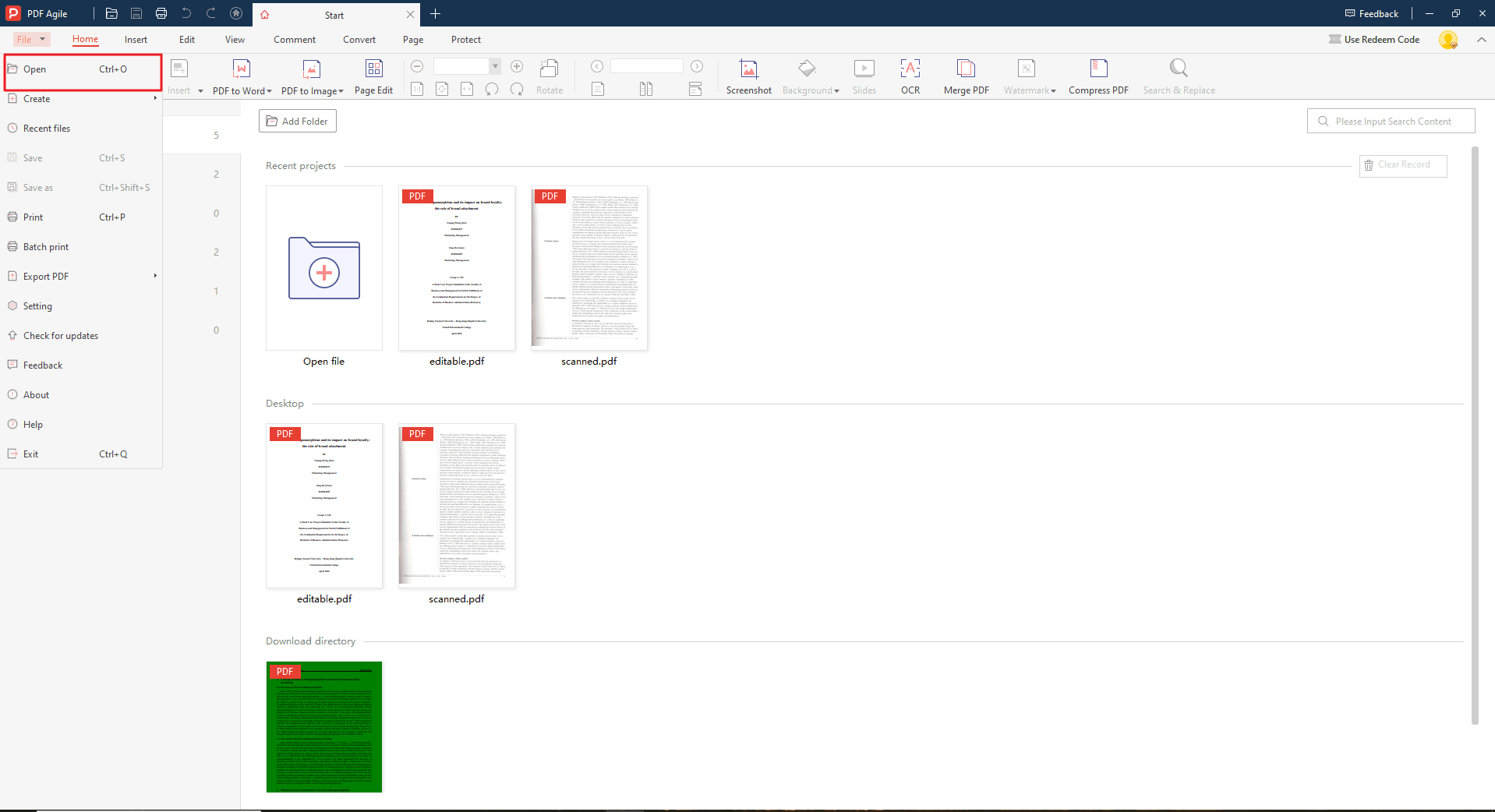
Step 2: 변환 도구 열기
상단 메뉴에서 Convert(변환) 섹션을 선택합니다. 이곳에서 PDF 최적화 및 파일 크기 감소 기능을 찾을 수 있습니다.
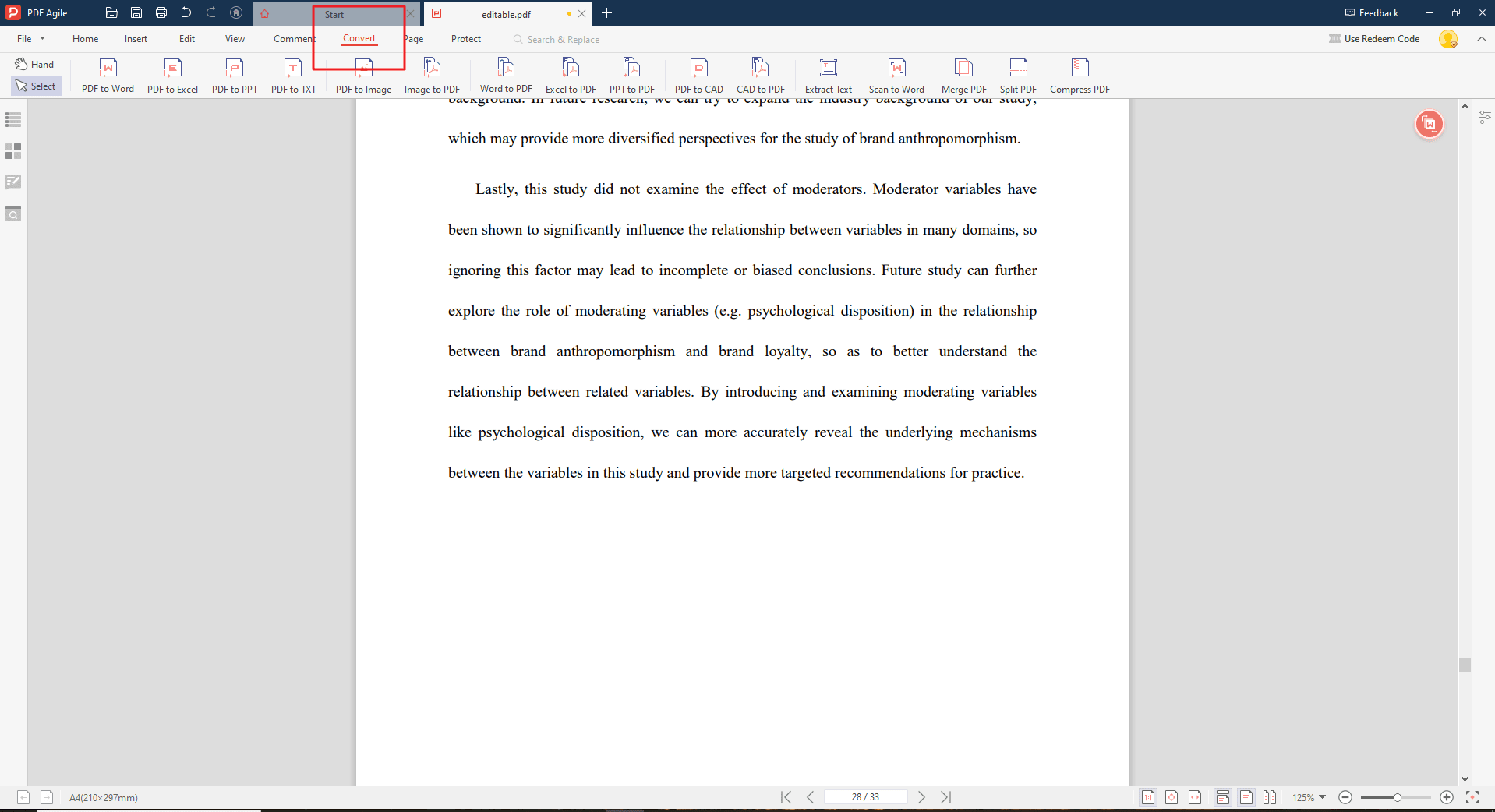
Step 3: 압축 옵션 선택하기
PDF Agile은 이미지와 PDF 전체에 대해 다양한 압축 수준을 제공합니다.
- HD 압축: 품질을 유지하지만 파일 크기 감소 효과는 적음
- 고압축(Deep Compression): 파일 크기를 크게 줄일 수 있지만 이미지 품질에 영향을 줄 수 있음
목적에 맞는 압축 수준을 선택하세요.
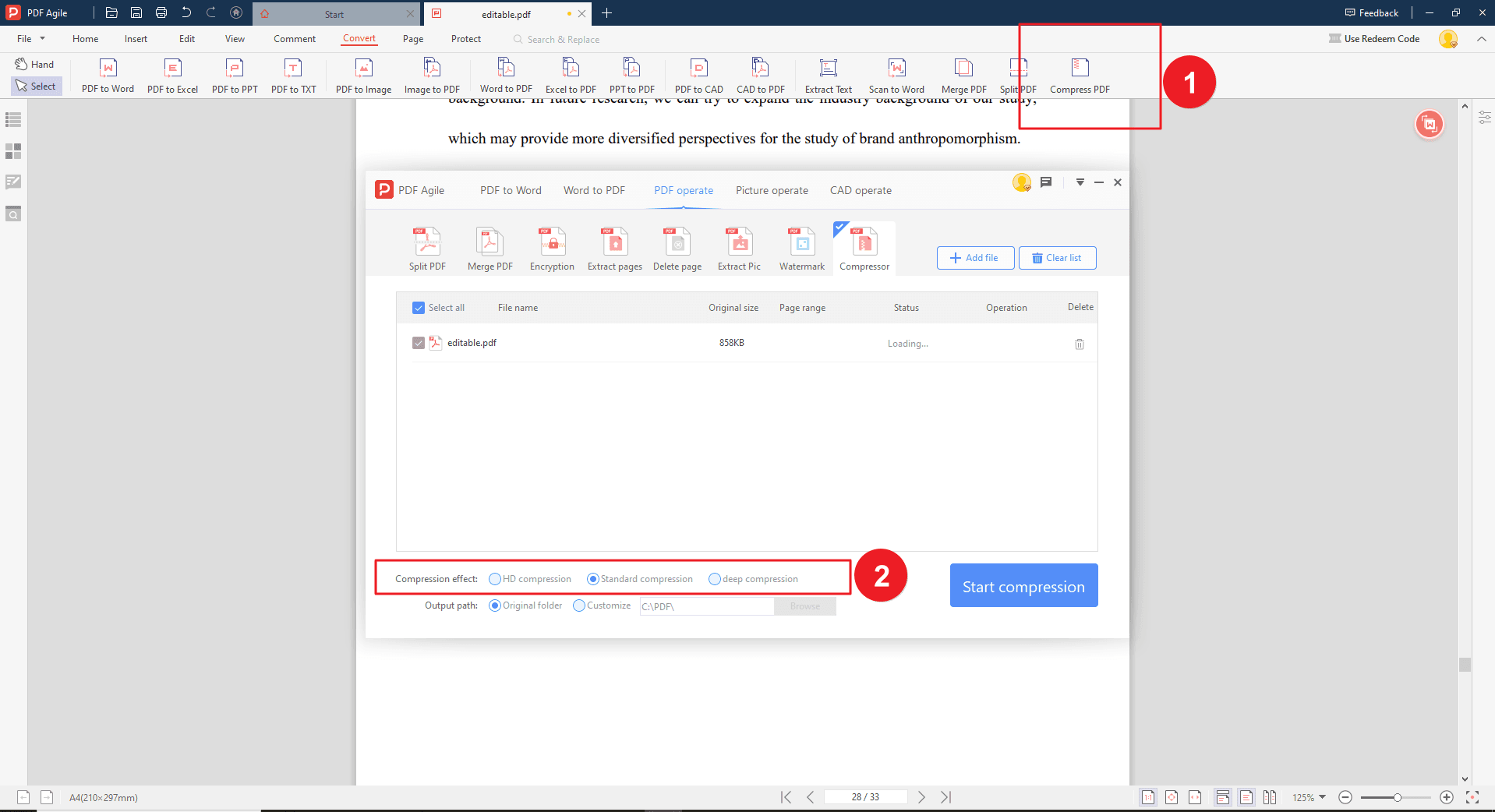
Step 4: 저장하기
최적화 후 문제가 없다면 문서를 저장합니다. "파일 > 저장" 또는 "다른 이름으로 저장"을 선택하여 새 PDF로 저장하세요.
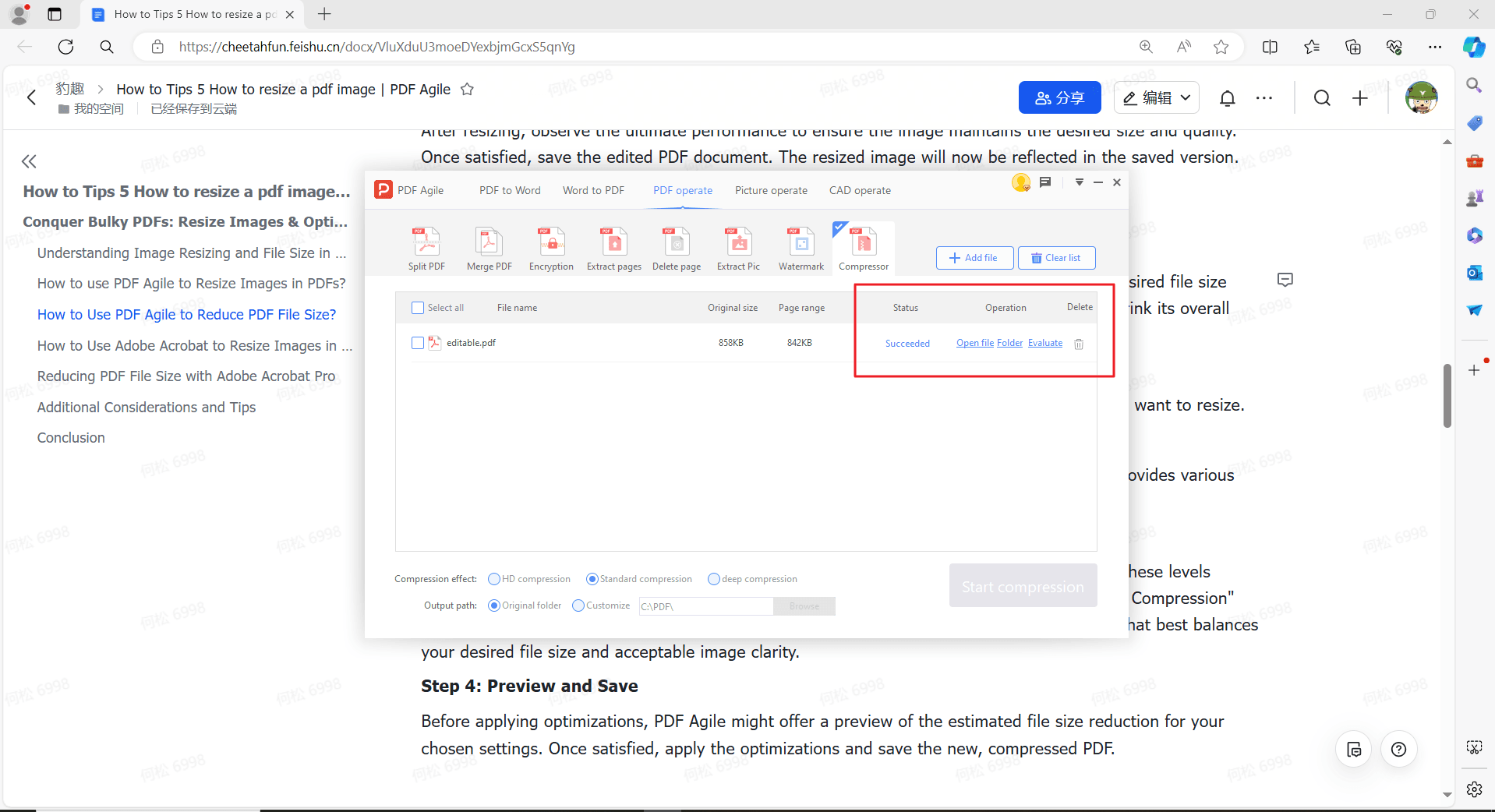
Adobe Acrobat으로 PDF 파일 크기 줄이는 방법이란?
Adobe Acrobat Pro DC를 사용 중이라면 다음과 같은 방법으로 PDF 크기를 최적화할 수 있습니다.
Step 1: PDF 열기
Adobe Acrobat Pro를 실행하고 "파일 > 열기"를 선택해 문서를 불러옵니다.
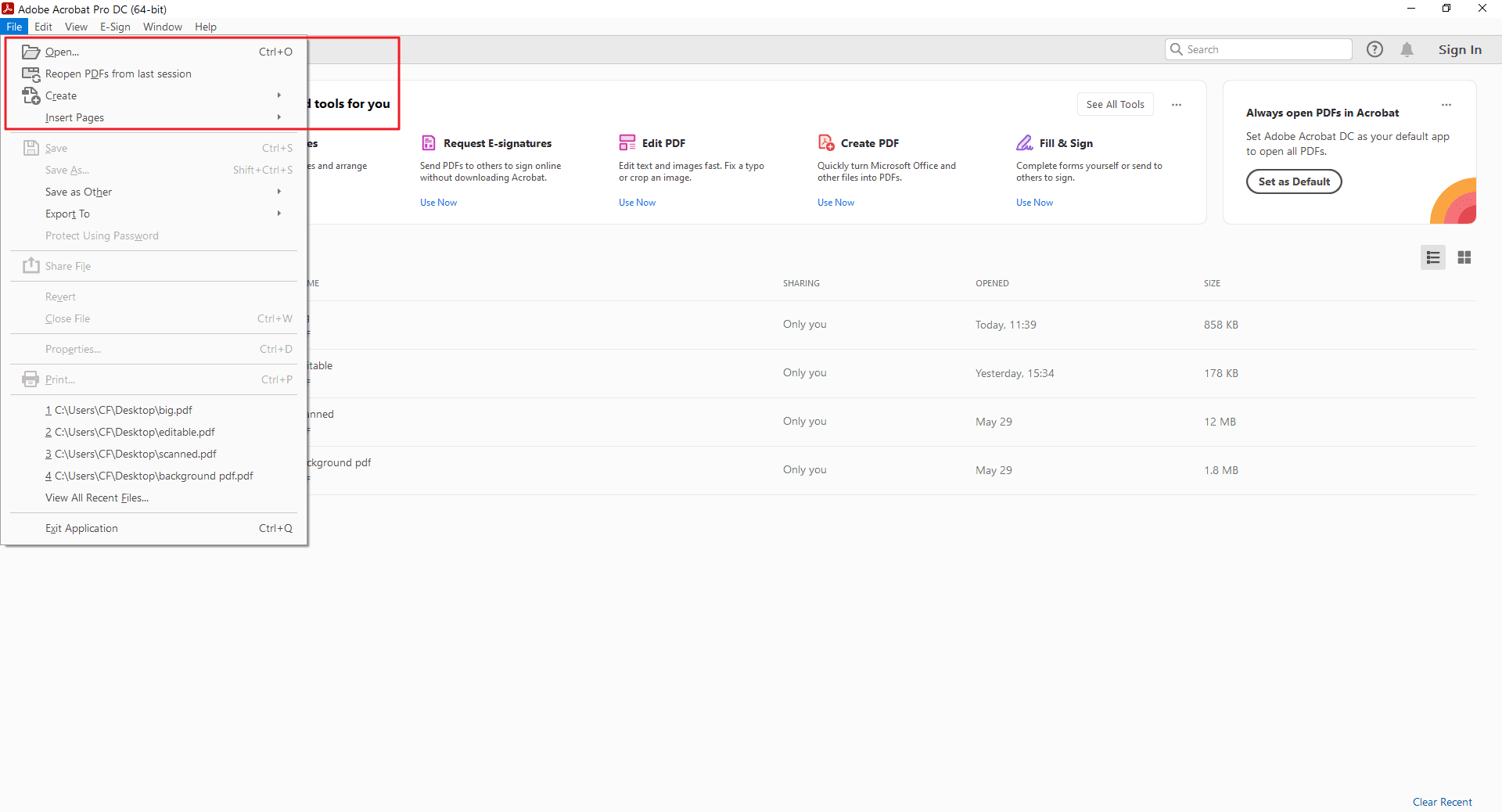
Step 2: 최적화 도구 열기
상단 메뉴에서 도구 (Tools) > PDF 최적화(Optimize PDF) 를 선택합니다.
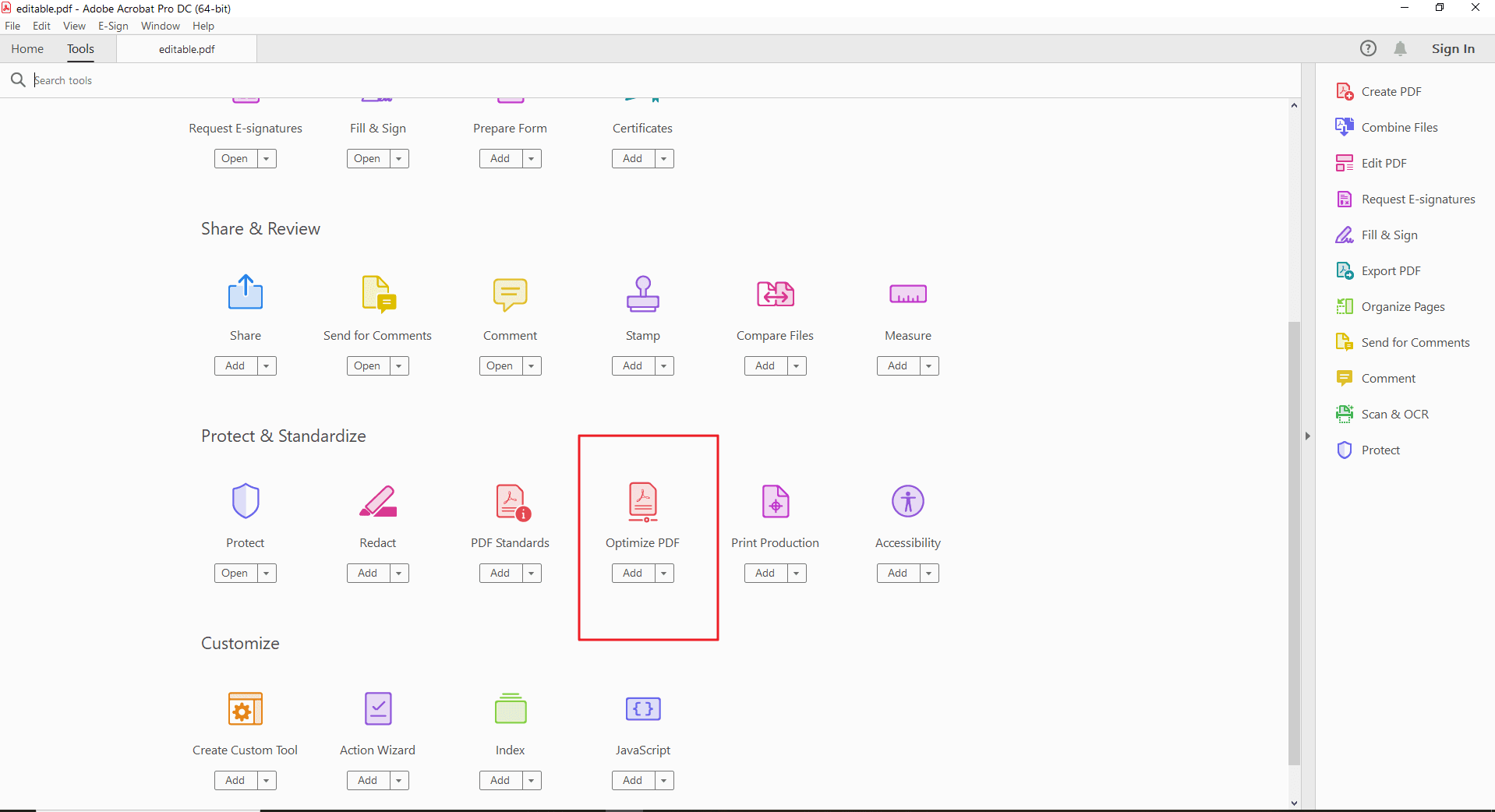
Step 3: 최적화 설정 선택
PDF Optimizer 툴바에서 Reduce File Size(파일 크기 줄이기) 옵션을 선택할 수 있습니다.이 기능은 이미지 다운샘플링, 불필요한 객체 제거, 문서 구조 정리 등을 자동으로 적용합니다.
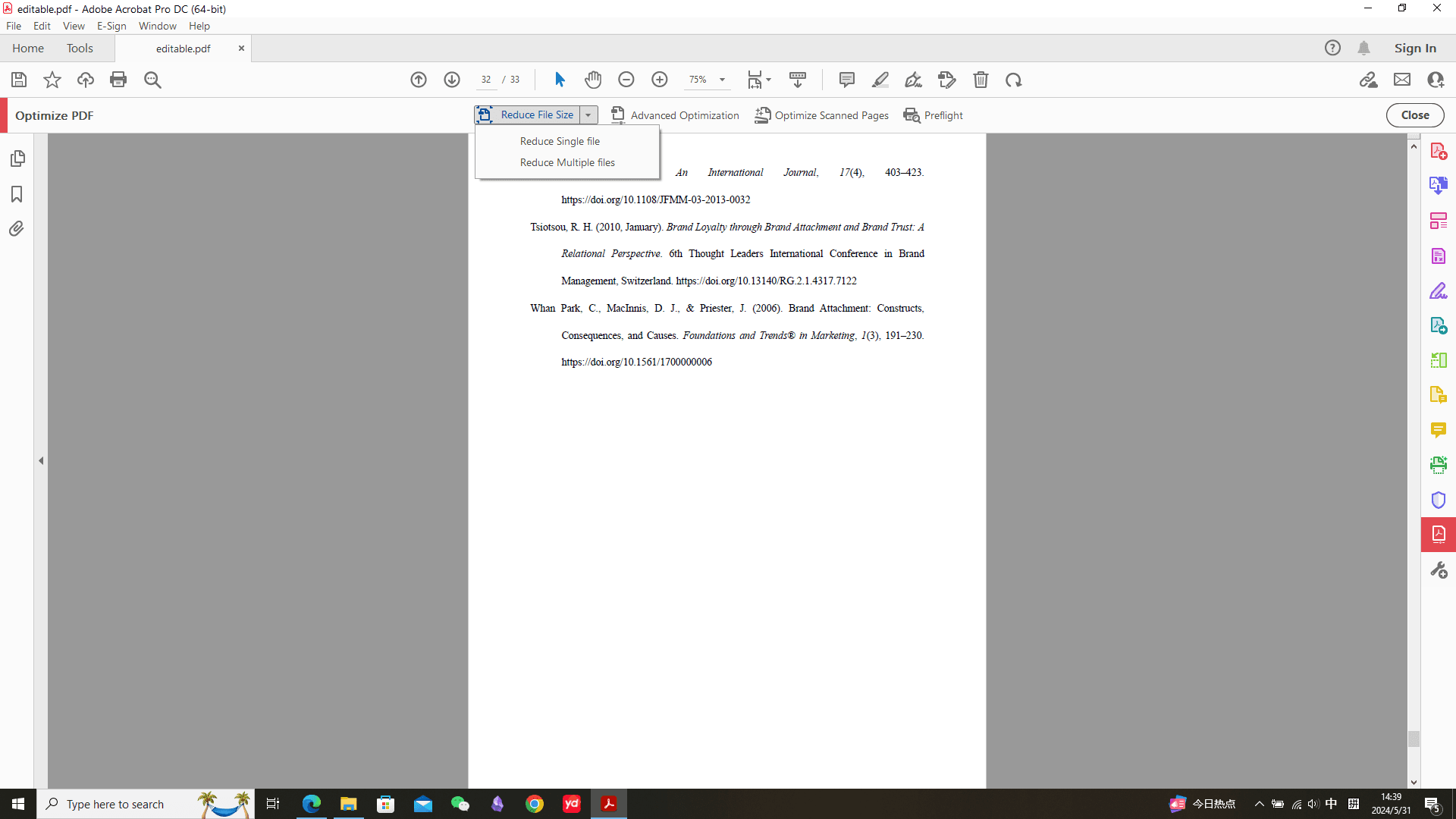
Step 4: 고급 최적화 사용
세부적으로 제어하려면 Advanced Optimization(고급 최적화) 기능을 사용하세요.
- 객체 제거: 주석, 사용하지 않는 글꼴, 양식 필드 등 삭제 가능
- 이미지 다운샘플링: 압축 수준 지정 가능
- 텍스트 및 글꼴 압축: 파일 크기를 줄이면서 품질 영향 최소화
- 문서 구조 정리: PDF 구조 단순화
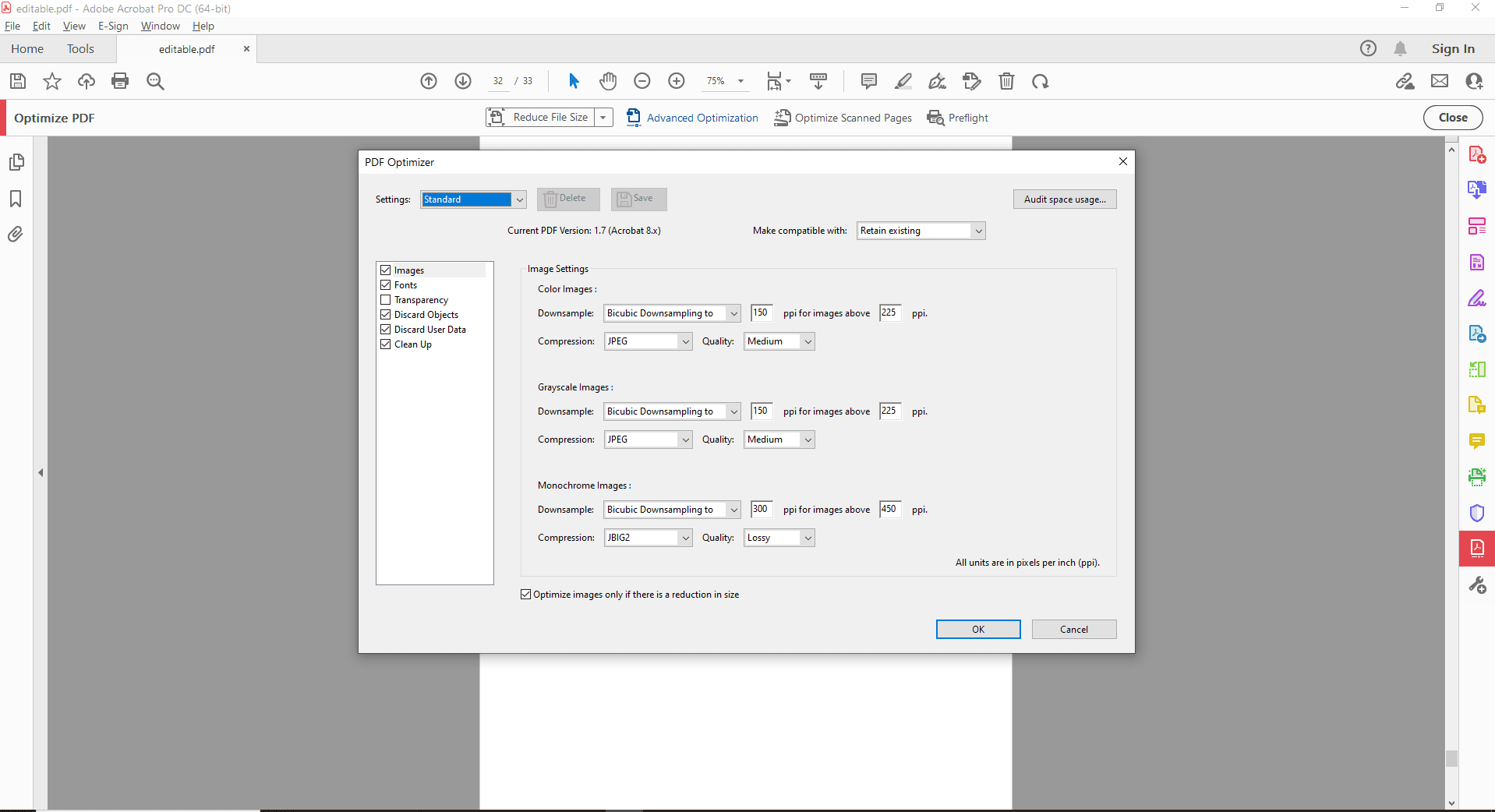
Step 5: 스캔 문서 최적화
스캔된 문서라면 "Optimize Scanned Pages(스캔 페이지 최적화)" 기능을 활용할 수 있습니다.
- 텍스트 인식 및 정리:스캔된 이미지 안의 텍스트를 인식하고 시각적 표현을 정리하여 가독성을 높여줍니다. 또한 큰 이미지 데이터를 줄여 파일 크기를 개선할 수도 있습니다.
- 컬러/그레이스케일 이미지를 흑백으로 변환:스캔된 PDF의 컬러 이미지를 그레이스케일이나 흑백으로 변환할 수 있어 파일 크기를 크게 줄일 수 있습니다.
- 객체 요소 제거:다른 최적화 옵션과 마찬가지로, 주석이나 사용하지 않는 글꼴 같은 불필요한 요소를 제거할 수 있습니다.
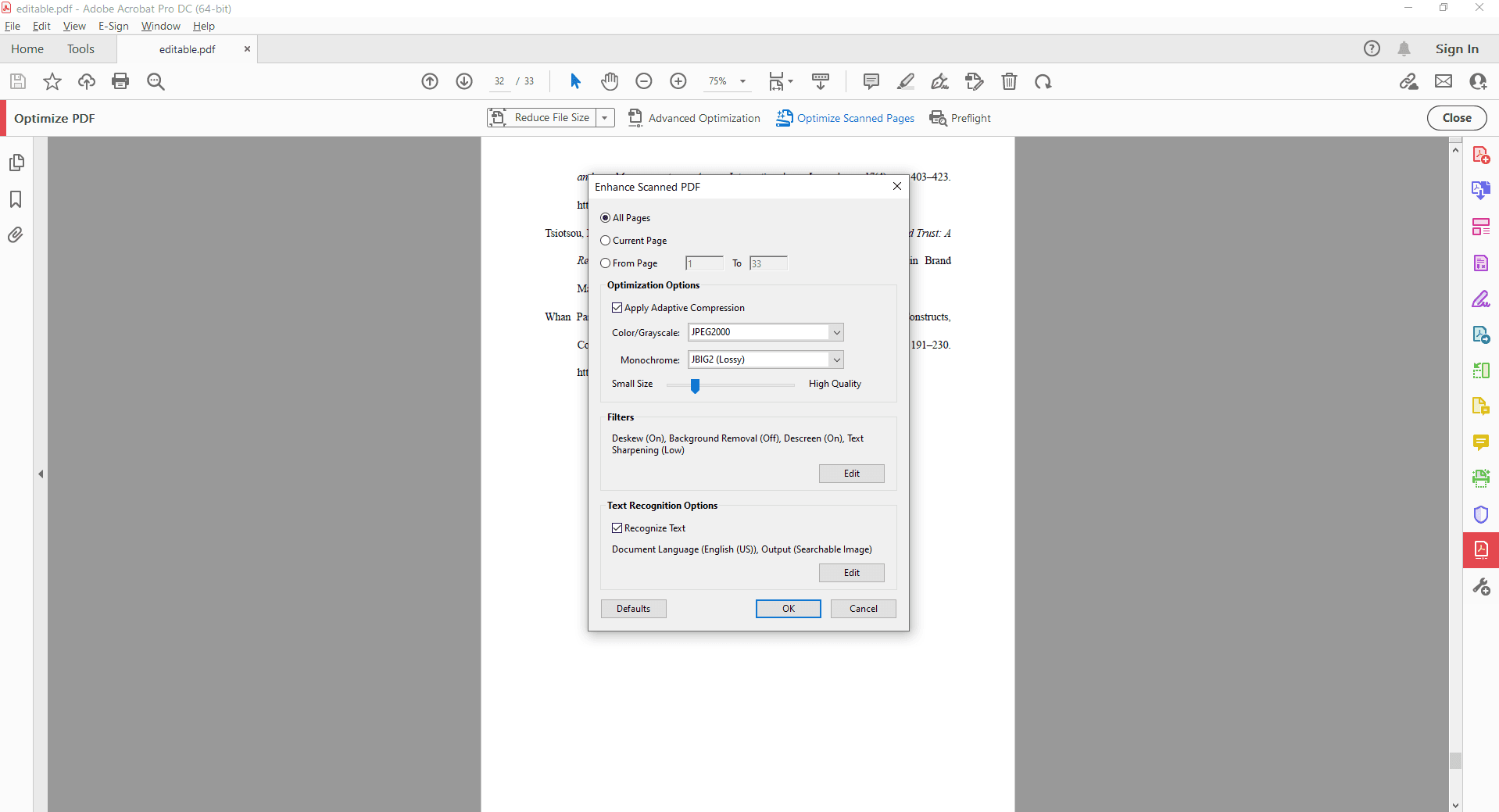
Step 6: 최적화된 PDF 저장
"최적화(Optimize)" 버튼을 클릭해 프로세스를 시작하세요. 완료되면 저장 창이 열리며, 원본을 덮어쓰지 않으려면 새 파일명이나 위치를 지정해 저장하면 됩니다.
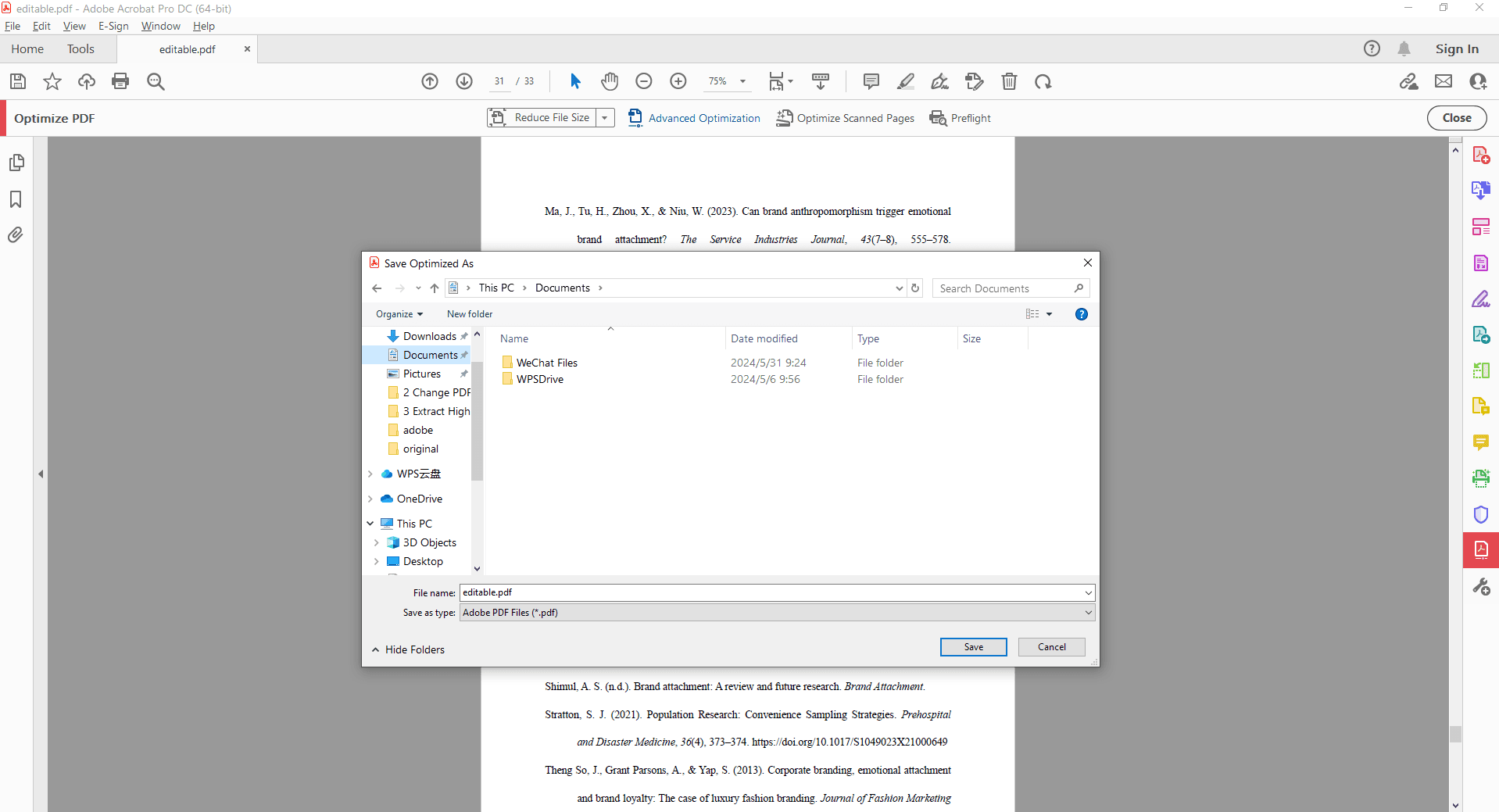
추가 고려사항 및 팁
품질과 파일 크기 균형: 이미지 압축은 필연적으로 품질에 영향을 줍니다. PDF Agile의 다양한 옵션을 활용해 균형점을 찾으세요.
압축 수준 선택: 높은 압축은 크기를 크게 줄이지만 품질 저하가 발생할 수 있습니다. 필요에 맞는 수준을 선택하세요.
파일 크기 축소를 위한 대체 방법
PDF Agile의 추가 기능을 활용하면 PDF 파일 크기를 더 줄일 수 있습니다:
- 불필요한 페이지 삭제: PDF에 공백 페이지나 불필요한 섹션이 있다면, PDF Agile의 편집 도구로 삭제하세요.
- 가벼운 형식으로 변환: 필요에 따라 PDF를 더 가벼운 형식(JPG 등)으로 변환해 보세요. 특히 이미지가 많은 문서에 유용합니다.
가벼운 포맷으로 변환: 이미지 중심 문서라면 JPG 같은 다른 형식으로 변환을 고려할 수 있습니다.
보안 및 오프라인 최적화: PDF Agile은 온라인이 아닌 로컬 환경에서 최적화를 수행하므로, 민감한 문서도 안전하게 처리할 수 있습니다.
결론
PDF Agile을 활용하면 PDF 파일 크기를 손쉽게 관리할 수 있습니다. 이 사용하기 쉬운 소프트웨어는 다음을 가능하게 합니다:
- 간편한 이미지 크기 조정: PDF 내 이미지 크기를 줄이면서 선명도를 유지해, 보기 좋은 최적화된 문서를 만들 수 있습니다.
- 스마트 압축 기술: 지능형 압축 도구를 활용해 중요한 이미지 디테일을 유지하면서도 파일 크기를 크게 줄일 수 있습니다.
- 맞춤형 파일 크기 축소: 불필요한 글꼴이나 사용하지 않는 페이지를 제거해 PDF를 더 가볍게 만들어 공유와 저장을 효율적으로 할 수 있습니다.
파일 크기 관리 그 이상: 종합 PDF 도구 세트
PDF Agile은 단순한 크기 조정과 압축을 넘어, 다양한 PDF 관리 기능을 제공합니다:
- PDF를 Word, Excel 등 다양한 형식으로 변환해 더 넓은 호환성을 확보
- PDF 내 텍스트, 이미지, 레이아웃 직접 편집
- 주석, 메모, 워터마크 추가로 협업 및 보안 강화
지금 PDF의 잠재력을 최대한 활용하세요
복잡하고 번거로운 온라인 도구나 무거운 소프트웨어에 의존할 필요가 없습니다. PDF Agile 체험판을 다운로드하고, 사용자 친화적인 이미지 크기 조정, 효과적인 파일 크기 축소, 강력한 관리 기능을 직접 경험해 보세요. 문서 보안과 제어는 그대로 유지하면서 말이죠.